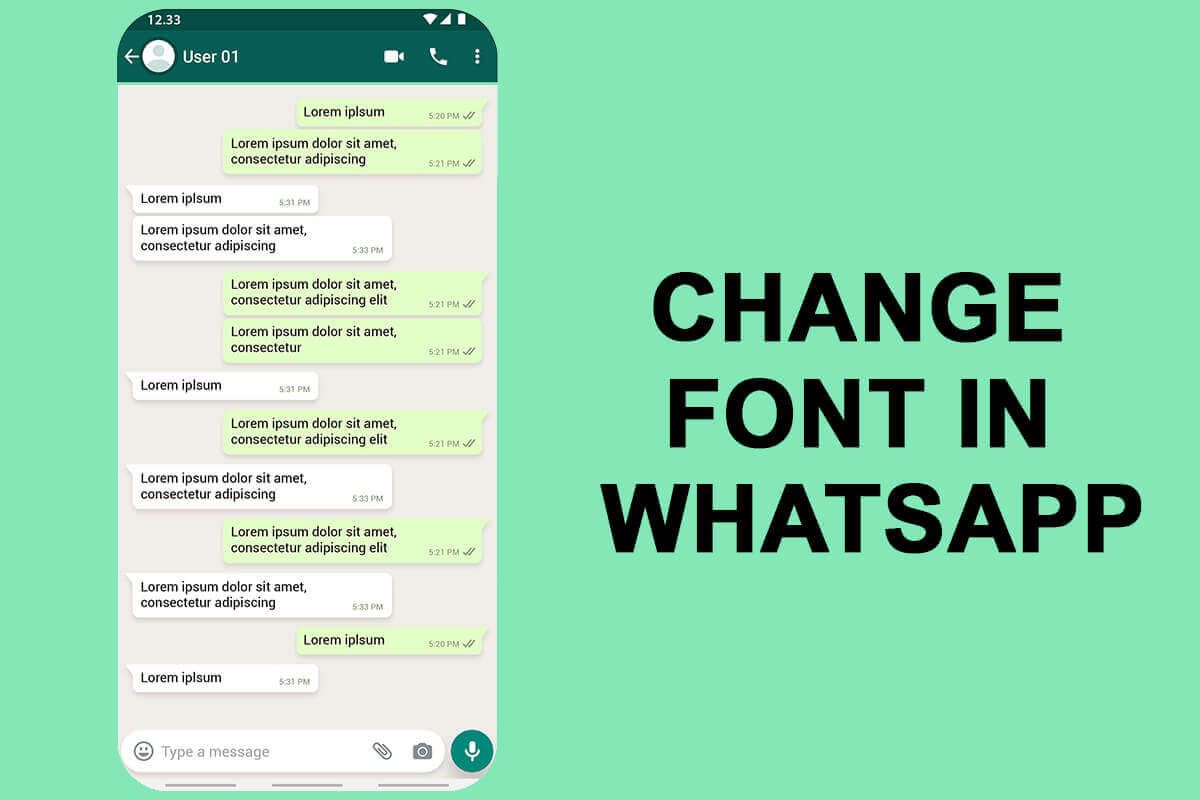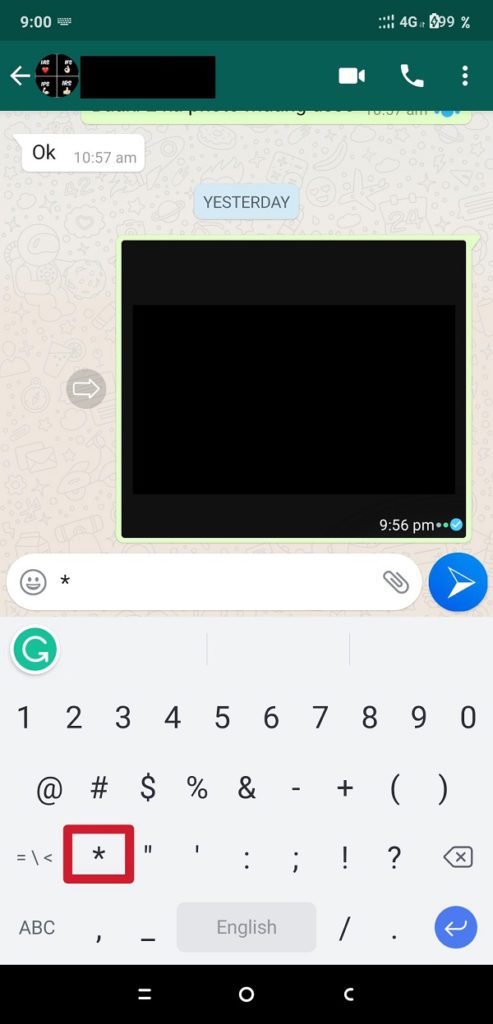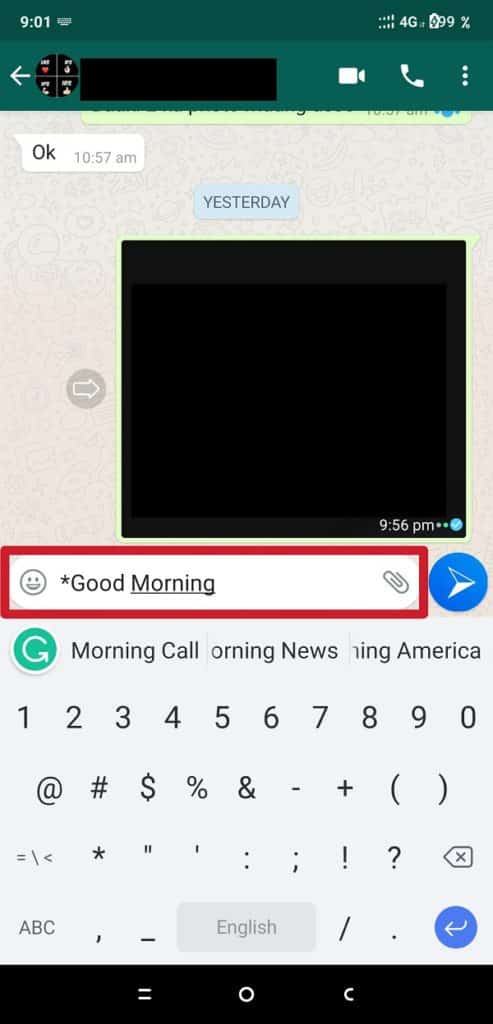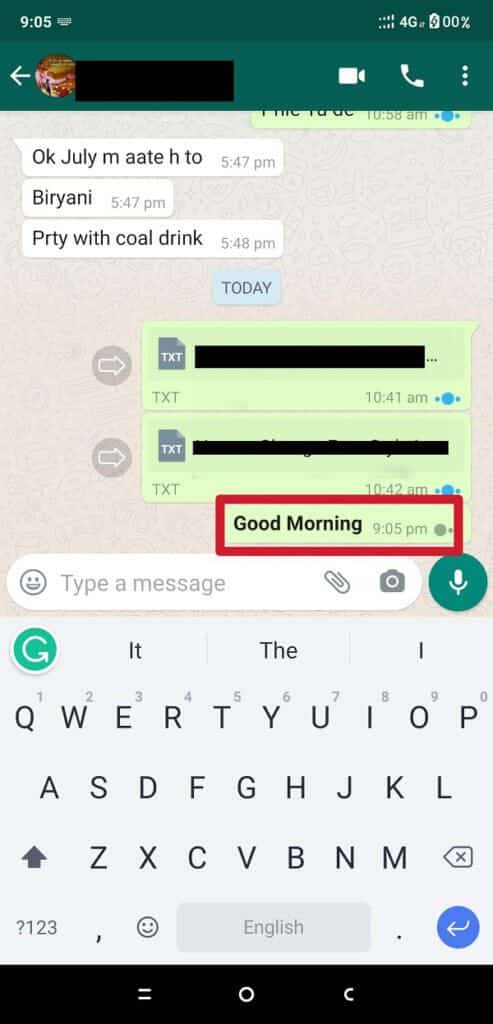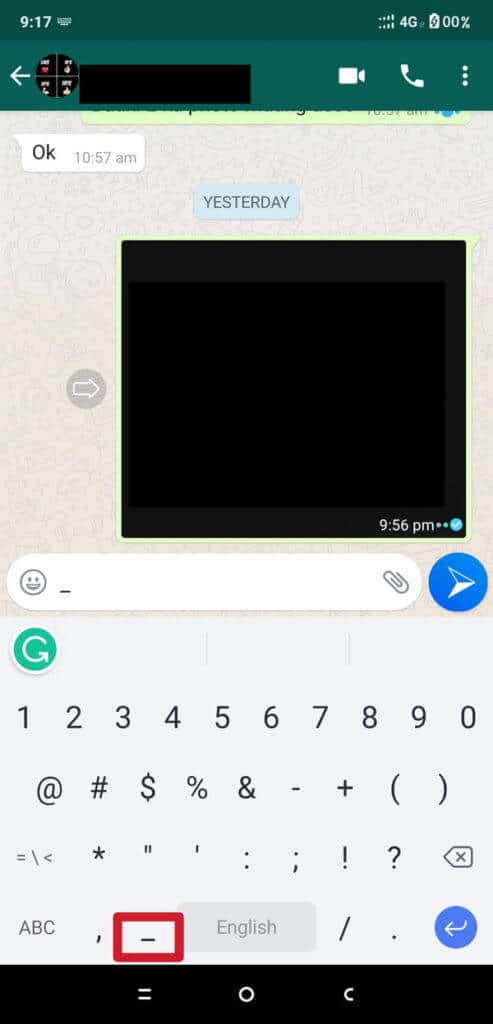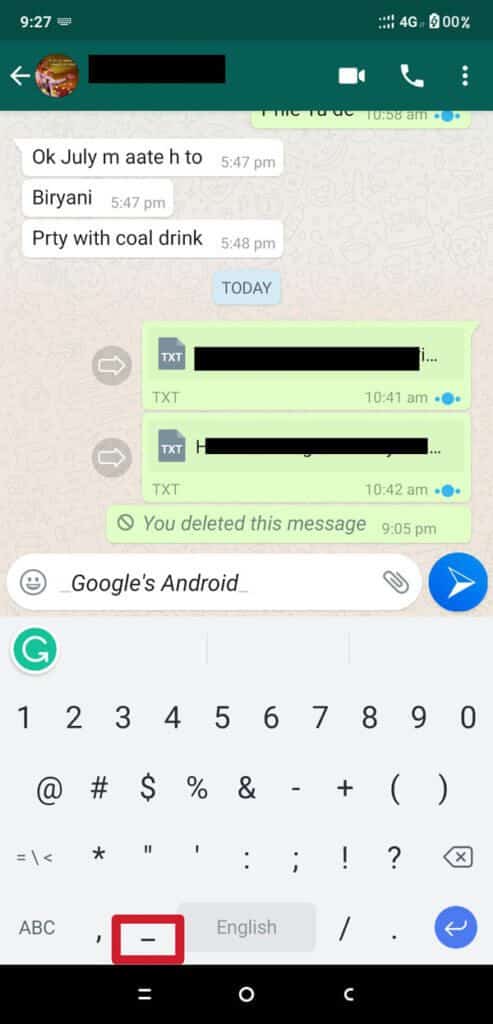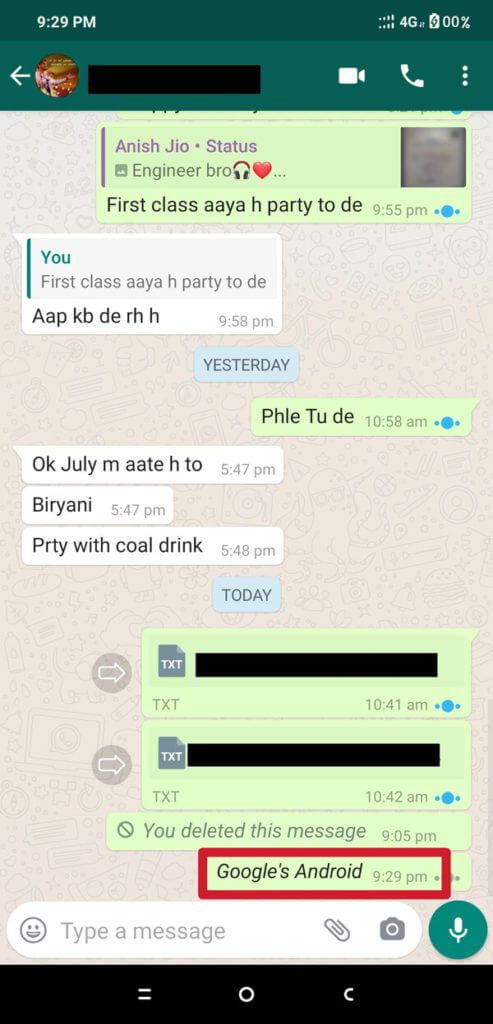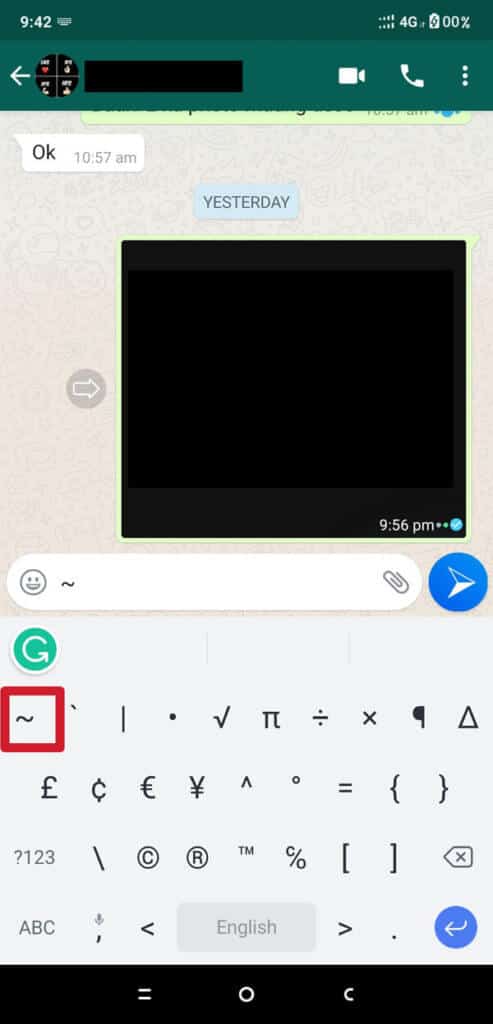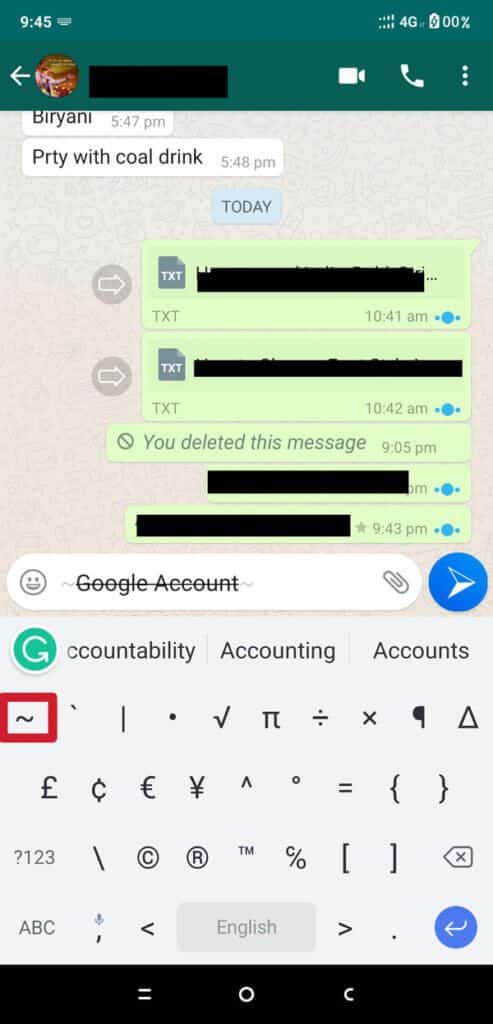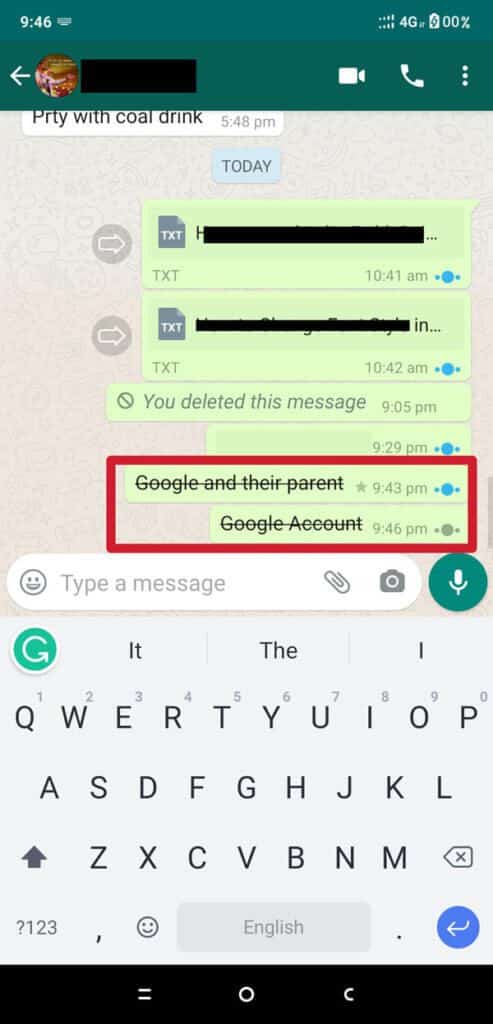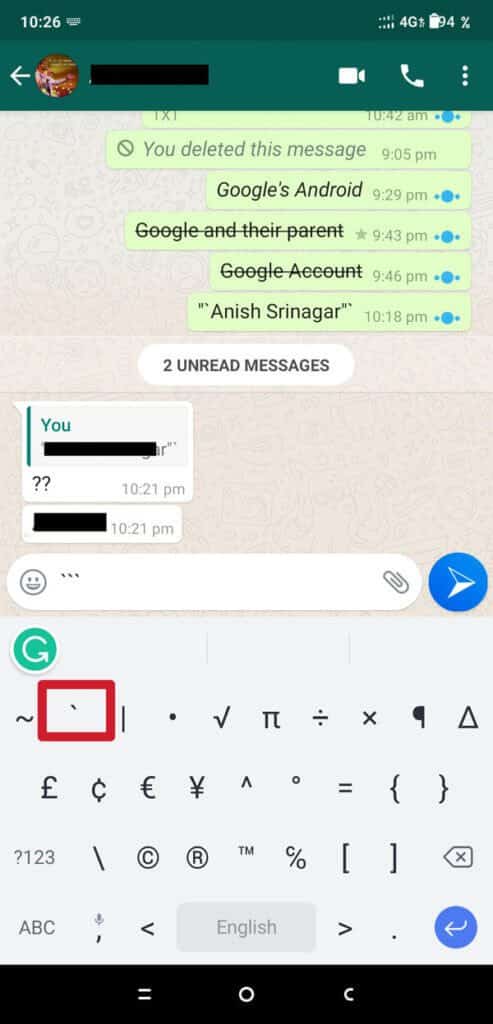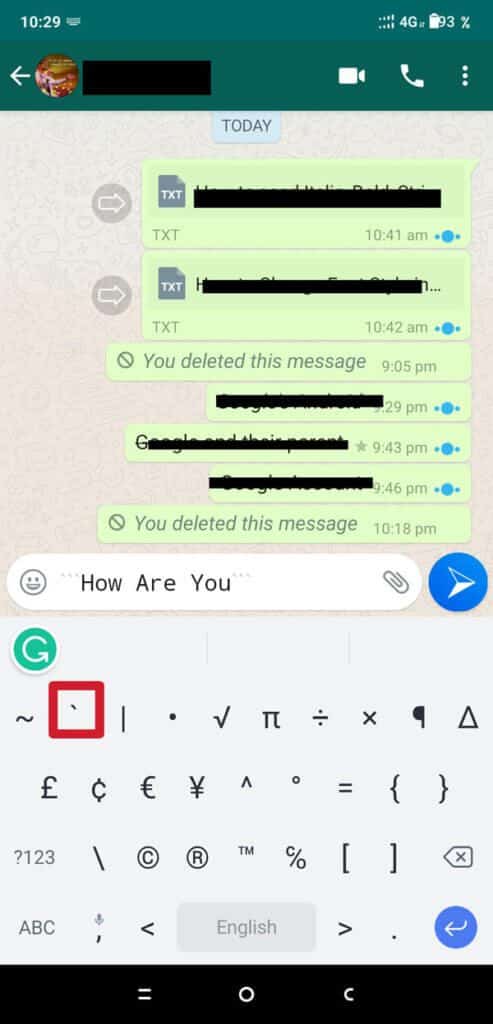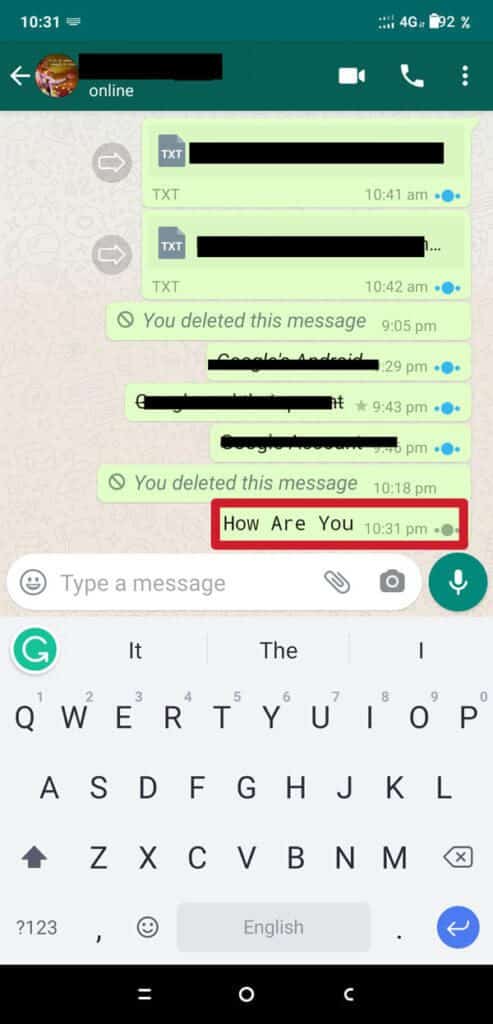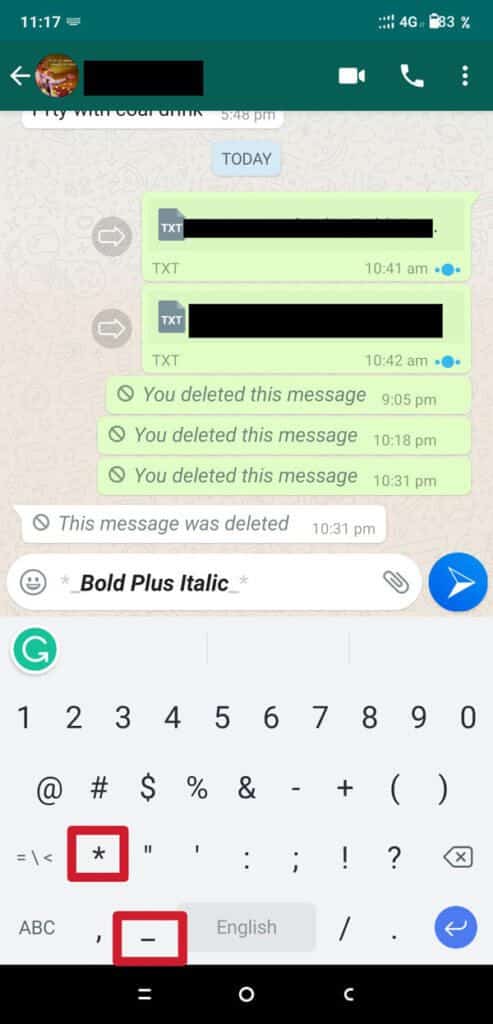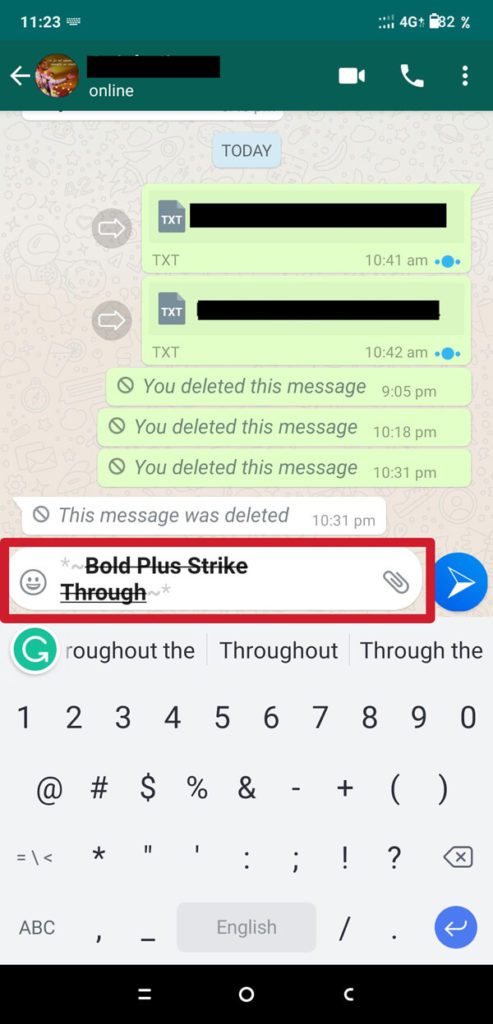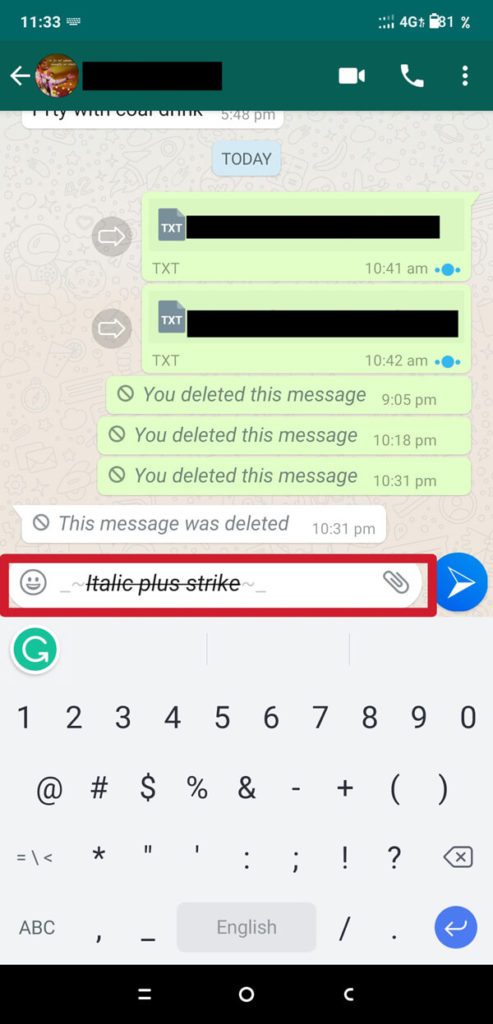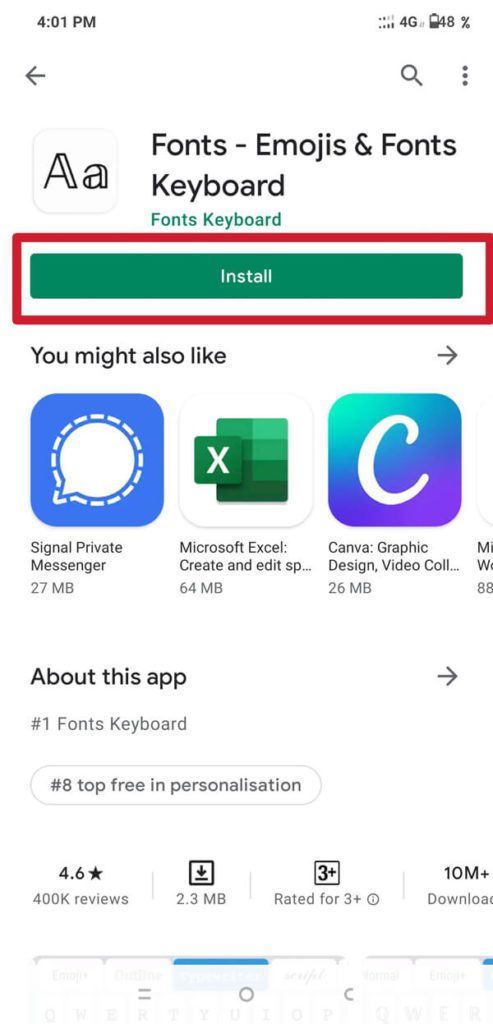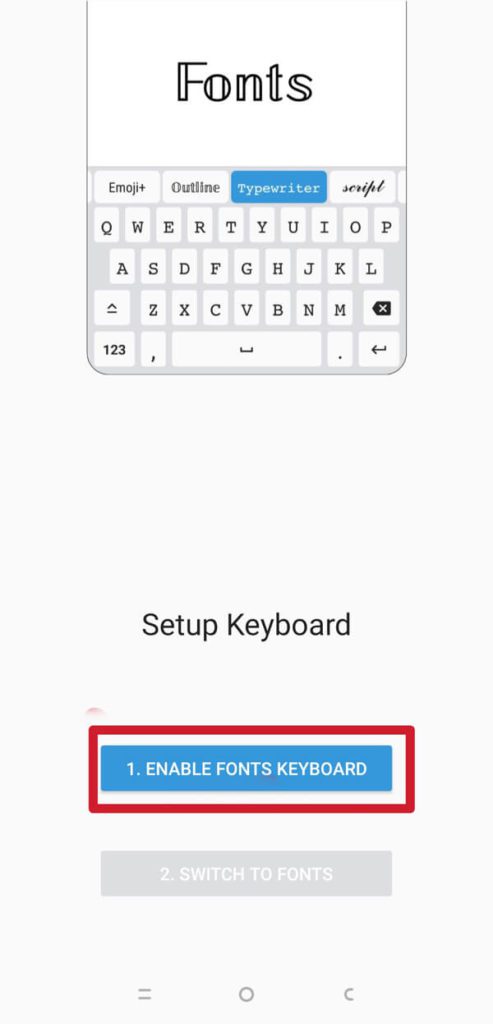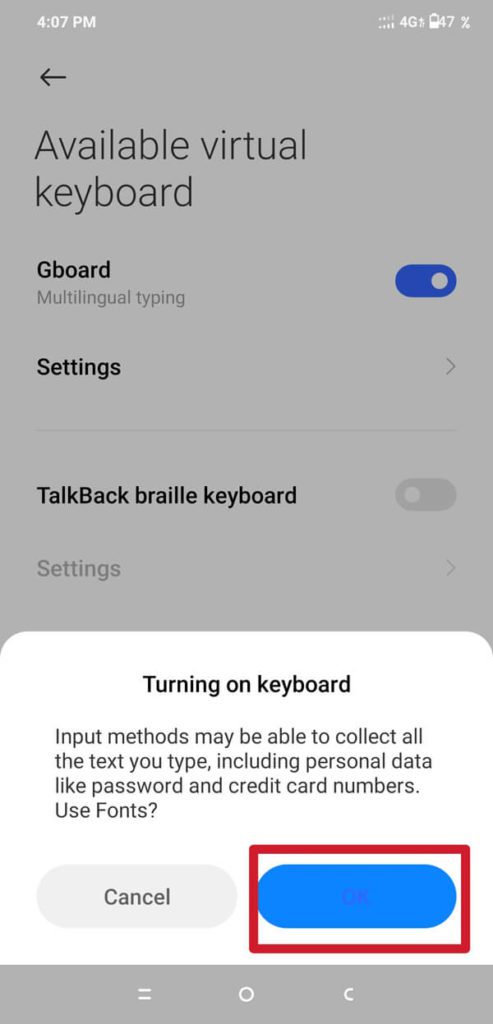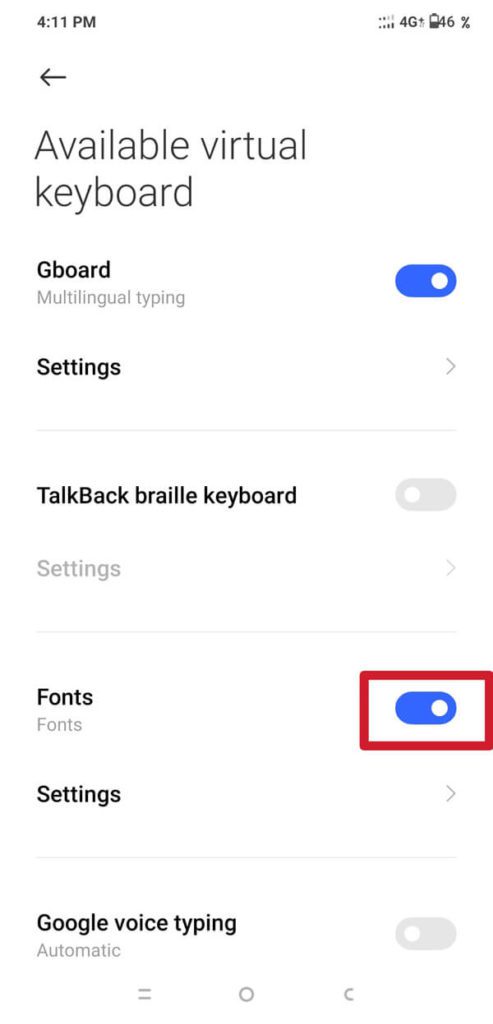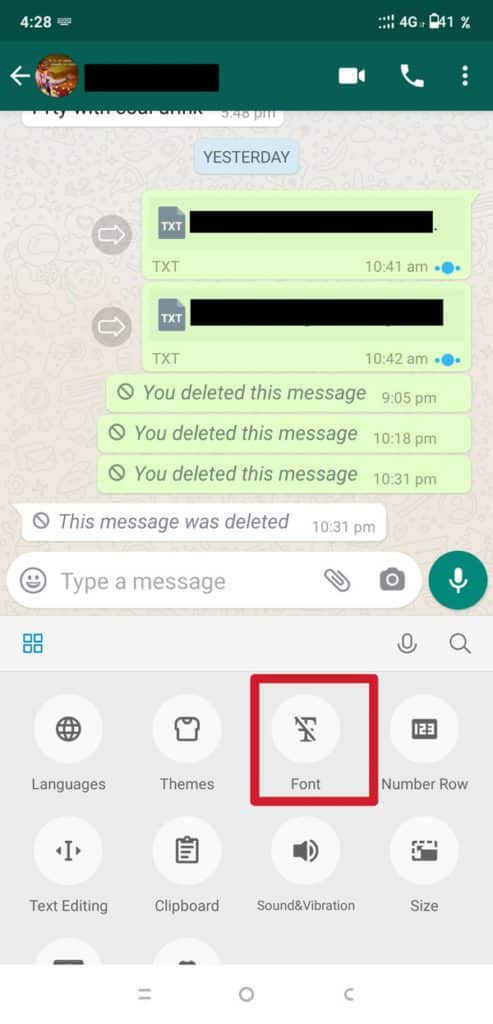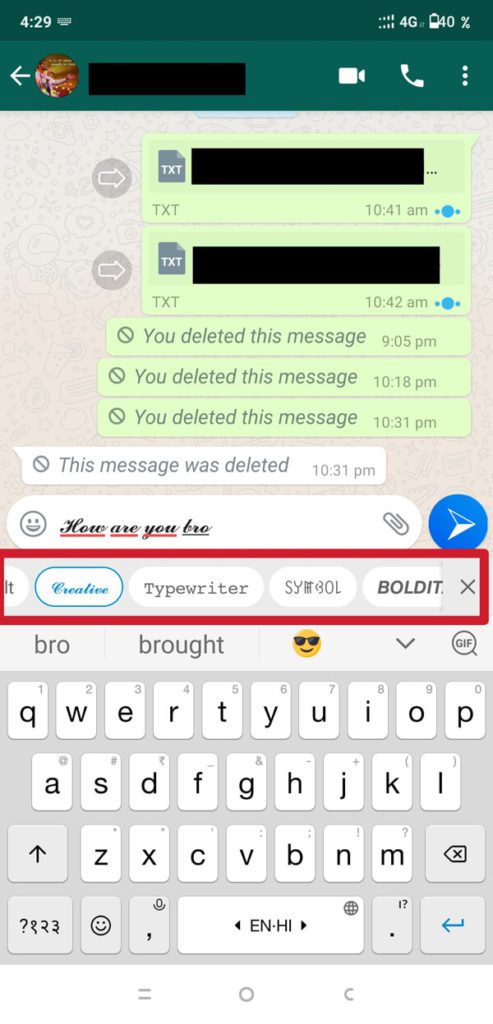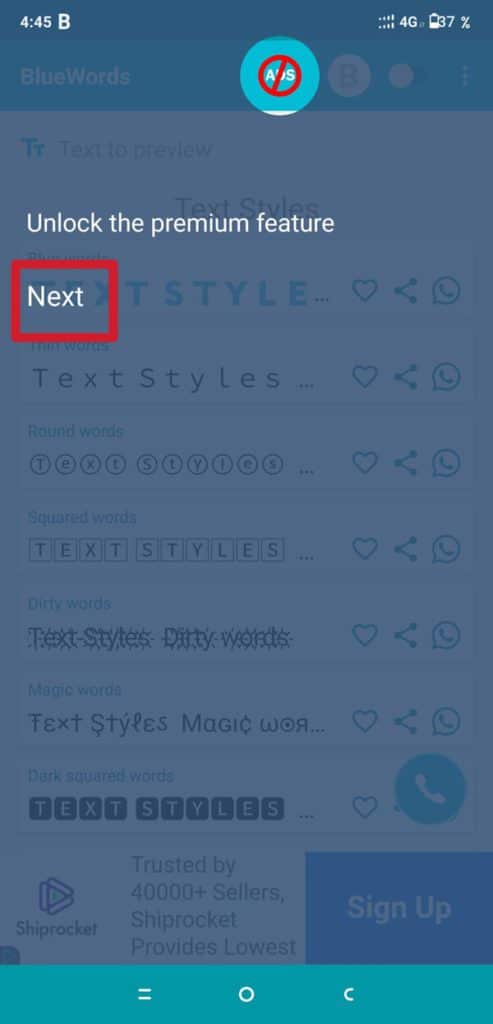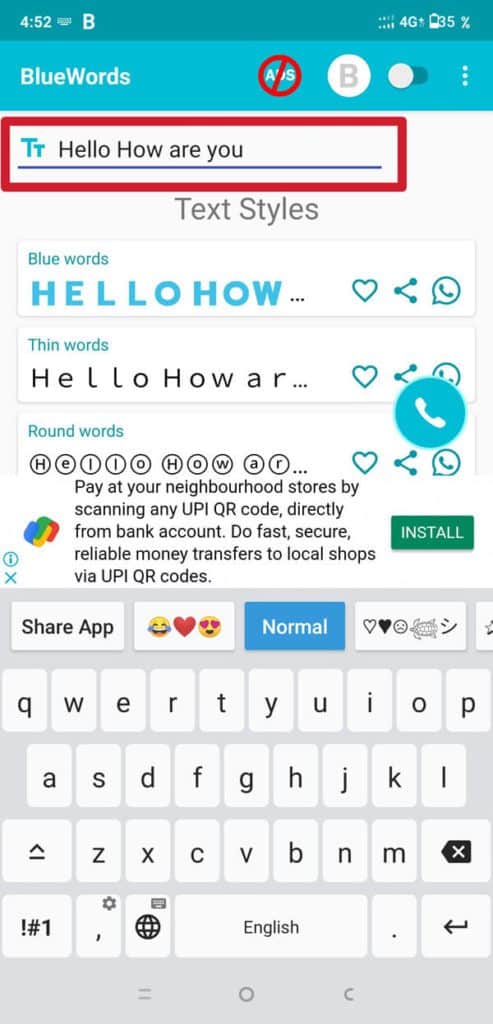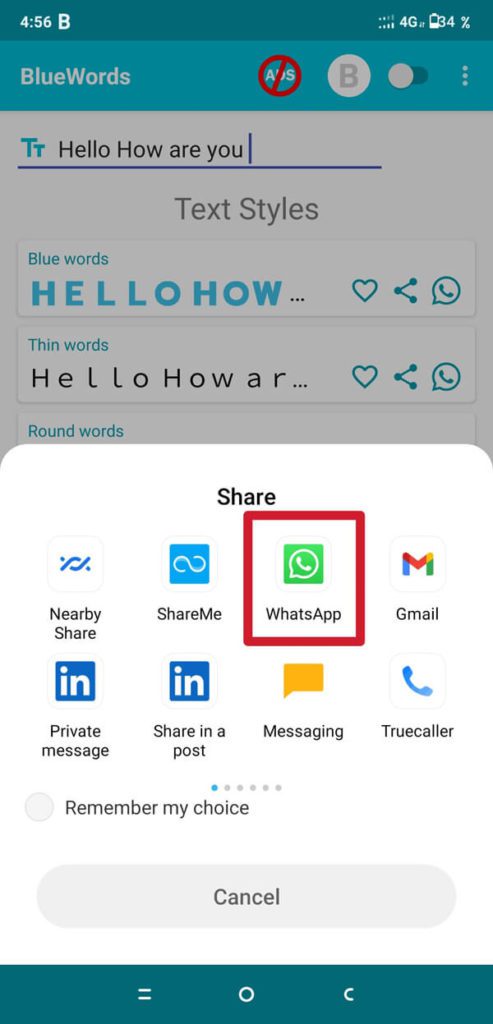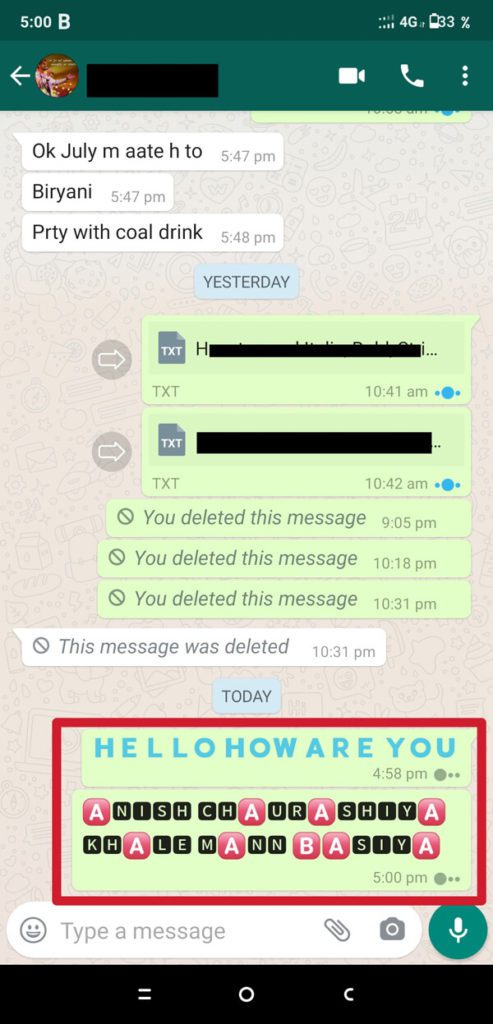So ändern Sie den Schriftstil in WhatsApp
Die WhatsApp-Messaging-App bietet verschiedene Möglichkeiten zum Formatieren Ihrer Textnachricht. Es ist eine der besten Funktionen, die Sie in WhatsApp finden können, die in anderen Messaging-Apps möglicherweise nicht verfügbar ist. Es gibt einige Tipps und Tricks, mit denen Sie Formatierungstext senden können. WhatsApp verfügt über einige integrierte Funktionen, mit denen Sie die Schriftart ändern können. Abgesehen davon können Sie eine Drittanbieterlösung verwenden, z. B. die Installation und Verwendung bestimmter Apps, um den Schriftstil in WhatsApp zu ändern. Nachdem Sie diesen Artikel gelesen haben, können Sie verstehen, wie Sie den Schriftstil in WhatsApp ändern.
So ändern Sie den Schriftstil in WhatsApp (Anleitung)
Methode XNUMX: Ändern Sie den Schriftstil von WhatsApp mit den integrierten Funktionen
Sie erfahren, wie Sie den Schriftstil in WhatsApp mithilfe der integrierten Verknüpfungen ohne fremde Hilfe ändern können. Es gibt einige Tricks von WhatsApp, mit denen Sie die Schriftart ändern können.
a) Ändern Sie die Schriftart in fett
1. Öffnen WhatsApp Chat Markieren Sie die Stelle, an der Sie eine fette Textnachricht senden möchten, und verwenden Sie das Sternchen (*) Bevor Sie etwas anderes im Chat schreiben.
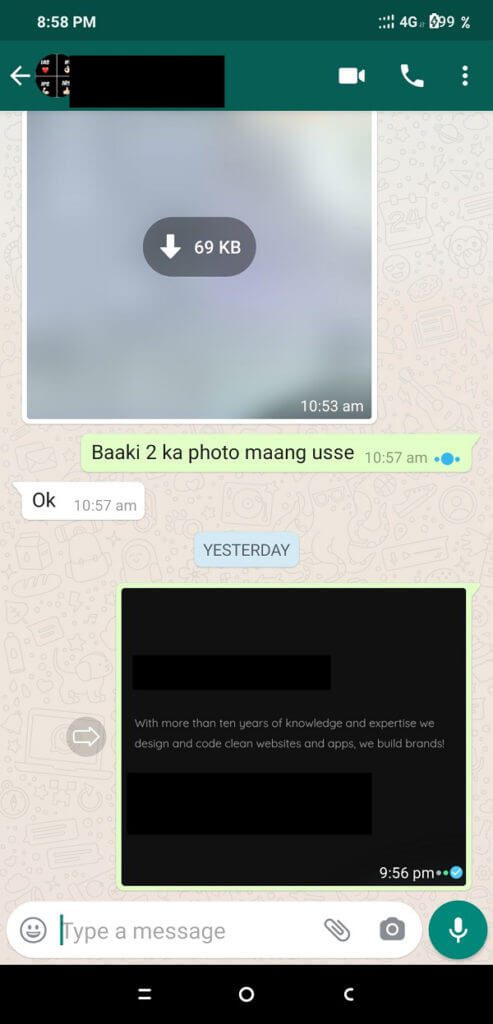
2. Geben Sie nun Ihre Nachricht, die Sie senden möchten, in Fettdruck ein und verwenden Sie am Ende ein Sternchen (*) Nochmal.
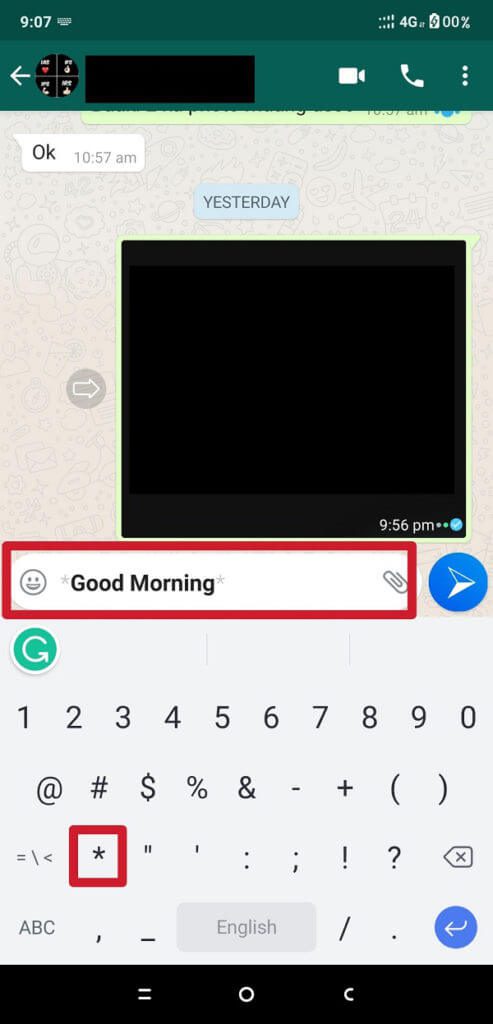
3. Wille WhatsApp Wählt den von Ihnen eingegebenen Text automatisch zwischen einem Sternchen aus. Senden Sie nun die Nachricht, und sie wird in Fettdruck zugestellt.
b) Ändern Sie die Schriftart in das kursive Format
1. Öffnen Sie den jeweiligen WhatsApp-Chat, an den Sie einen Schrägstrich senden möchten, und verwenden Sie den Unterstrich (_), bevor Sie mit dem Schreiben der Nachricht beginnen.
2. Geben Sie nun Ihre Nachricht, die Sie senden möchten, kursiv ein und verwenden Sie am Ende den Unterstrich (_) Nochmal.
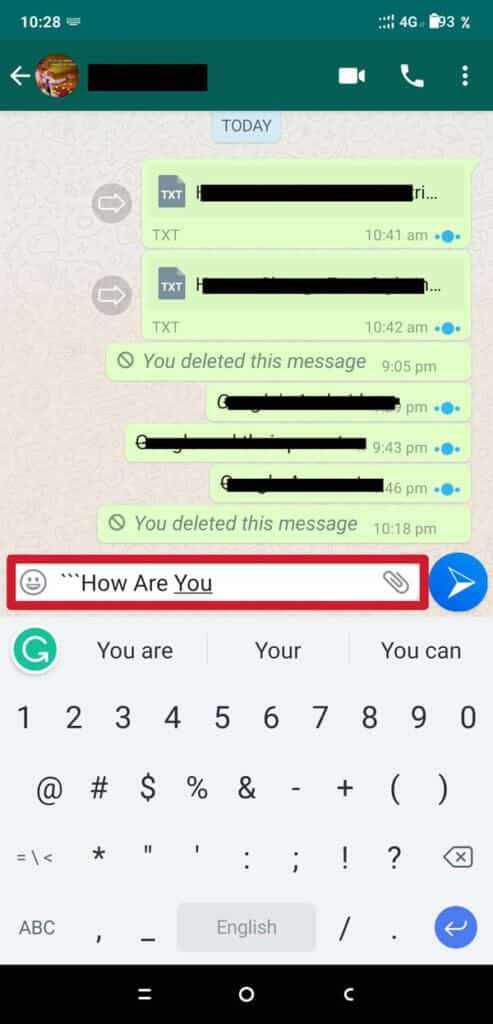
3. Wille WhatsApp Konvertiert Text automatisch in Kursivschrift. Senden Sie nun die Nachricht und sie wird kursiv zugestellt.
c) Ändern Sie die Schriftart in das durchgestrichene Format
1. Öffnen Sie den jeweiligen WhatsApp-Chat, an den Sie eine durchgestrichene Textnachricht senden möchten, und verwenden Sie dann die Tilde (~) oder das SIM-Symbol, bevor Sie mit dem Schreiben Ihrer Nachricht beginnen.
2. Geben Sie Ihre gesamte Nachricht ein, die Sie im durchgestrichenen Format senden möchten, und verwenden Sie am Ende der Nachricht erneut die Tilde (~) oder die SIM-Karte.
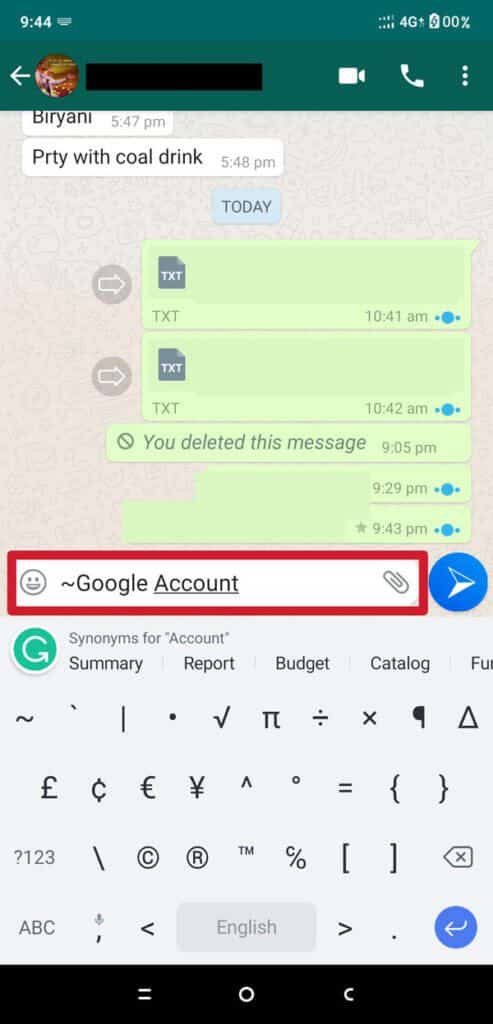
3. WhatsApp konvertiert den Text automatisch in das durchgestrichene Format. Senden Sie nun die Nachricht, und sie wird im durchgestrichenen Format zugestellt.
d) Ändern Sie die Schriftart in das Monospace-Format
1. Öffnen Sie den spezifischen WhatsApp-Chat, an den Sie eine Textnachricht mit einem Leerzeichen senden möchten, und verwenden Sie die drei Anführungszeichen (“) nacheinander, bevor Sie etwas anderes eingeben.
2. Geben Sie die gesamte Nachricht ein und verwenden Sie am Ende wieder drei Anführungszeichen (“) nacheinander.
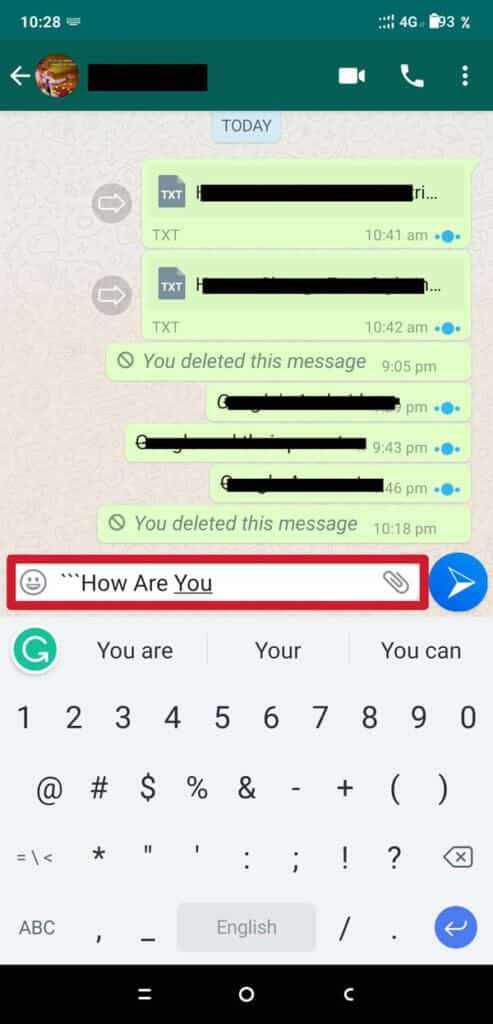
3. WhatsApp konvertiert den Text automatisch in das Monospace-Format. Senden Sie nun die Nachricht, und sie wird in einem Ein-Leerzeichen-Format zugestellt.
e) Ändern Sie die Schriftart in fett fett kursiv
1. Öffnen Sie Ihren WhatsApp-Chat. Verwenden Sie nacheinander Sternchen (*) und Unterstriche (_), bevor Sie eine Nachricht schreiben. Verwenden Sie nun am Ende Ihrer Nachricht wieder das Sternchen (*) und den Unterstrich (_).
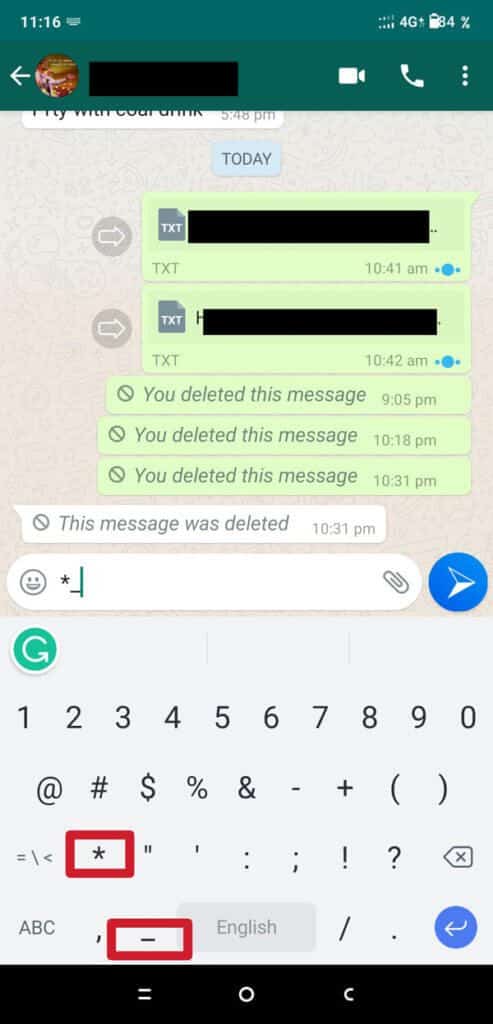
WhatsApp wandelt den Standardtext automatisch in fette Kursivschrift um.
f) Ändern Sie die Schriftart in fett und durchgestrichen
1. Öffnen Sie WhatsApp Chat, verwenden Sie dann Sternchen (*) und Tilde (SIM-Symbol) (~) nacheinander, bevor Sie eine Nachricht schreiben, und verwenden Sie dann am Ende Ihrer Nachricht Sternchen (*) und Tilde (SIM-Symbol) (~) .
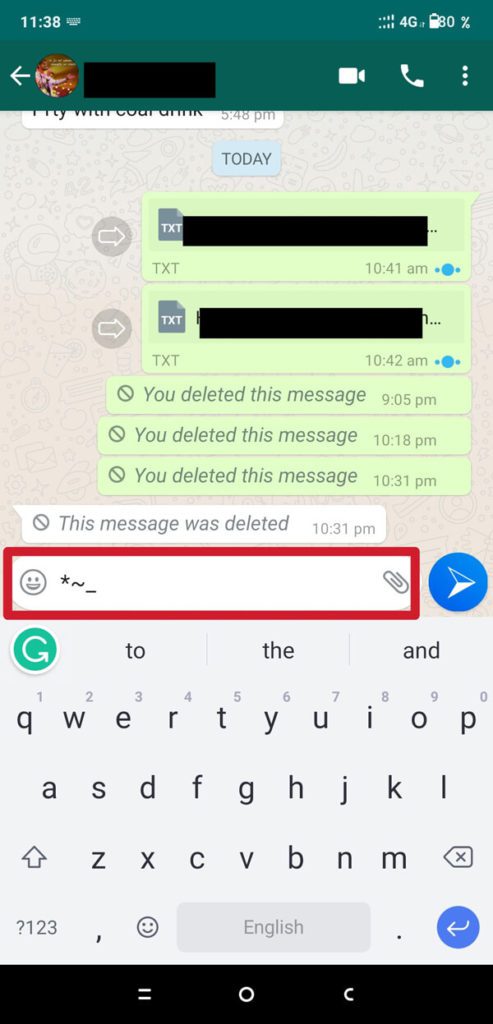
WhatsApp konvertiert das Standardtextformat automatisch in fett und durchgestrichen.
g) Ändern Sie die Schriftart in kursiv und durchgestrichen
1. Öffnen Sie Ihren WhatsApp-Chat. Verwenden Sie die Unterstriche (_) und die Tilde (SIM-Symbol) (~) nacheinander, bevor Sie eine Nachricht schreiben, und verwenden Sie dann am Ende Ihrer Nachricht erneut den Unterstrich (_) und die Tilde (SIM-Symbol) (~).
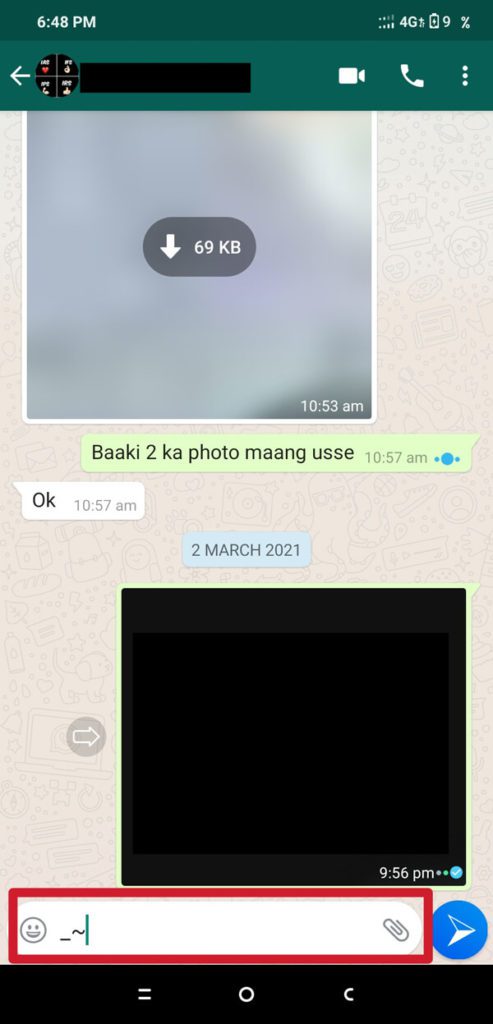
WhatsApp konvertiert automatisch die Standardtextformatierung in kursiv und durchgestrichen.
f) Ändern Sie die Schriftart in fett kursiv und durchgestrichen.
1. Öffnen Sie Ihren WhatsApp-Chat. Verwenden Sie nacheinander das Sternchen (*), die Tilde (~) und den Unterstrich (_), bevor Sie die Nachricht schreiben. Verwenden Sie am Ende der Nachricht erneut das Sternchen (*), die Tilde (~) und den Unterstrich (_) am Ende der Nachricht.
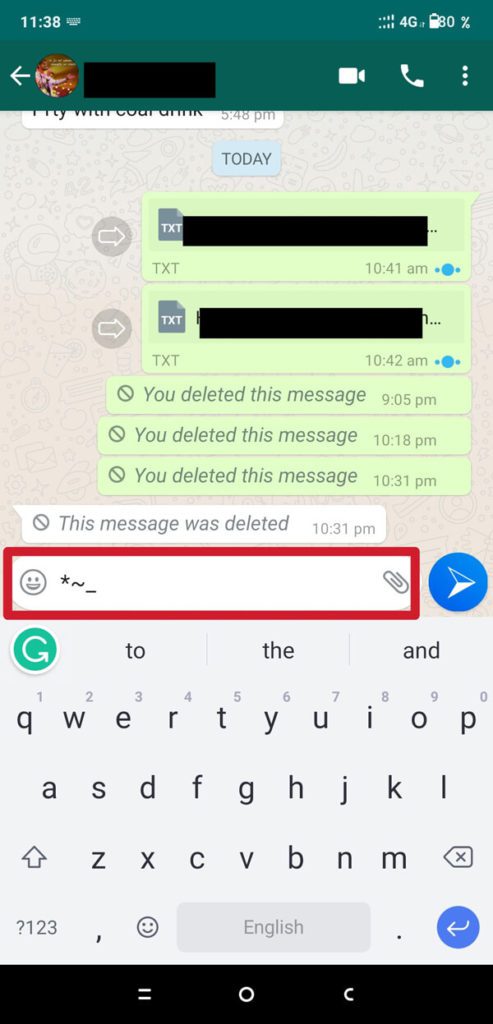
Das Textformat ändert sich automatisch in das Format Fett plus Kursiv plus Durchgestrichen. Jetzt müssen Sie es nur noch senden.
Sie können also alle diese Verknüpfungen kombinieren, um eine WhatsApp-Nachricht mit kursiver, fetter, linearer oder Monospace-Textnachricht zu formatieren. WhatsApp erlaubt jedoch keine Integration mit anderen Formatoptionen. Sie können also nur Fett, Kursiv und Durchgestrichen miteinander kombinieren.
Methode XNUMX: Ändern Sie den Schriftstil in WhatsApp mit Apps von Drittanbietern
Wenn Ihnen Fett, Kursiv, Mittel und Monospace nicht ausreichen, können Sie versuchen, die Drittanbieteroption zu verwenden. In einer Drittanbieterlösung können Sie einfach einige spezifische Tastatur-Apps installieren, mit denen Sie verschiedene Arten von Formatierungsoptionen in WhatsApp verwenden können.
In diesem Artikel erklären wir, wie Sie verschiedene Tastatur-Apps wie beste Schriftarten, cooler Text, Schriftarten-App usw. installieren können, mit denen Sie den Schriftstil in WhatsApp ändern können. Diese Anwendungen stehen kostenlos zur Verfügung. Sie können es also einfach aus dem Google Play Store herunterladen und installieren. Hier ist die Schritt-für-Schritt-Erklärung, wie Sie den Schriftstil in WhatsApp mit Apps von Drittanbietern ändern können:
1. Eröffne einen Laden Google Play. Geben Sie die Schriftart-App in die Suchleiste ein und installieren Sie sie Schriftarten - Emojis & Schriftarten-Tastatur von der Liste.
2. Starten Sie nun die App Schriftart. Es wird um Erlaubnis gebeten für "FONTS-TASTATUR aktivieren". Klick es an.
3. Eine neue Schnittstelle wird geöffnet. Schalten Sie nun den Schalter für die Option „Linien. werde fragen"Tastaturbedienung. Klicken Sie auf die Option „OK“.
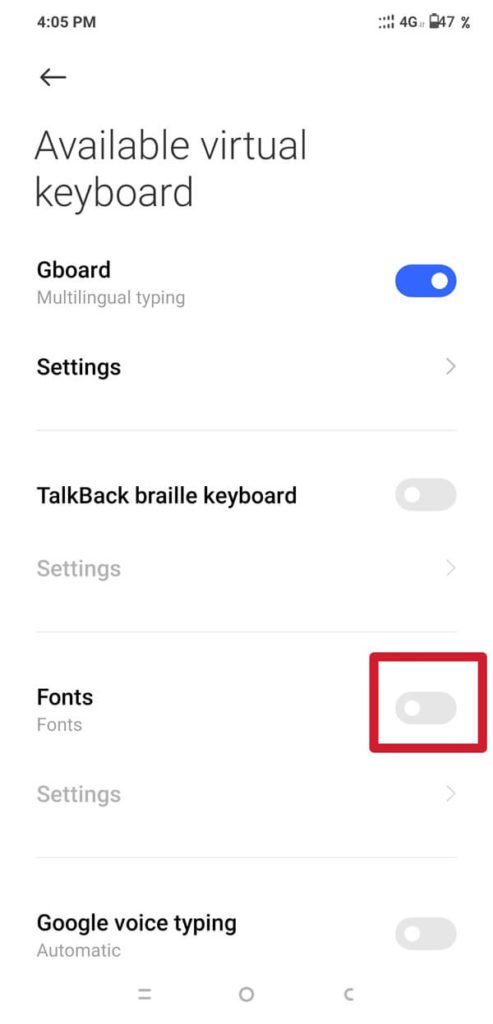
4. Es erscheint wieder ein Popup, klicken Sie auf Option "OK" Folgen. Jetzt ist die Umschalttaste neben der Option Schriftarten blau. Dies bedeutet, dass die Tastatur der Schriftart-App aktiviert wurde.
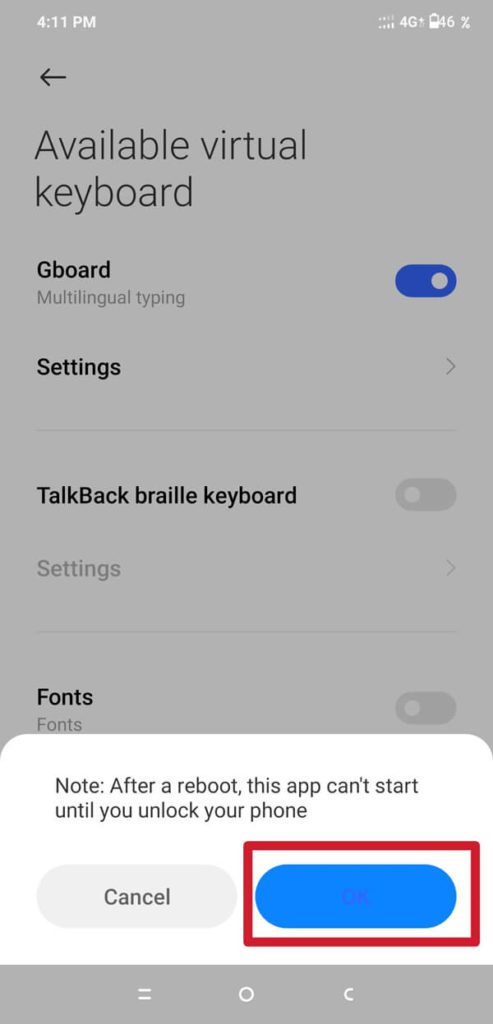
5. Jetzt öffnen WhatsApp-Chat , tippen Sie auf das viereckige Symbol auf der linken Seite, direkt über der Tastatur, und tippen Sie dann auf die Option Schriftart.

6. Wählen Sie nun Ihren gewünschten Schriftstil und beginnen Sie mit dem Schreiben Ihrer Nachrichten.
Die Nachricht wird in der von Ihnen gewählten Schriftart geschrieben und im gleichen Format zugestellt.
Methode XNUMX: Senden Sie eine Blue Line-Nachricht auf WhatsApp
Falls Sie eine Nachricht in blauer Schrift auf WhatsApp senden möchten, gibt es im Google Play Store andere Apps wie Blue Words und Fancy Text, die Ihnen beim Senden von Textnachrichten in blauer Schrift auf WhatsApp helfen können. Dies sind die Schritte, die Sie ausführen müssen, um die Blue Line-Nachricht zu senden:
1. Öffnen Sie den Google Play Store. Ich schreibe "Blaue Wörter"Oder Fantastischer Text (was auch immer Sie bevorzugen) und installieren Sie es
2. Führen Sie die App aus Blaue Wörterund drücken Sie Option verwerfen Drücken Sie dann weiter auf die nächste Option.
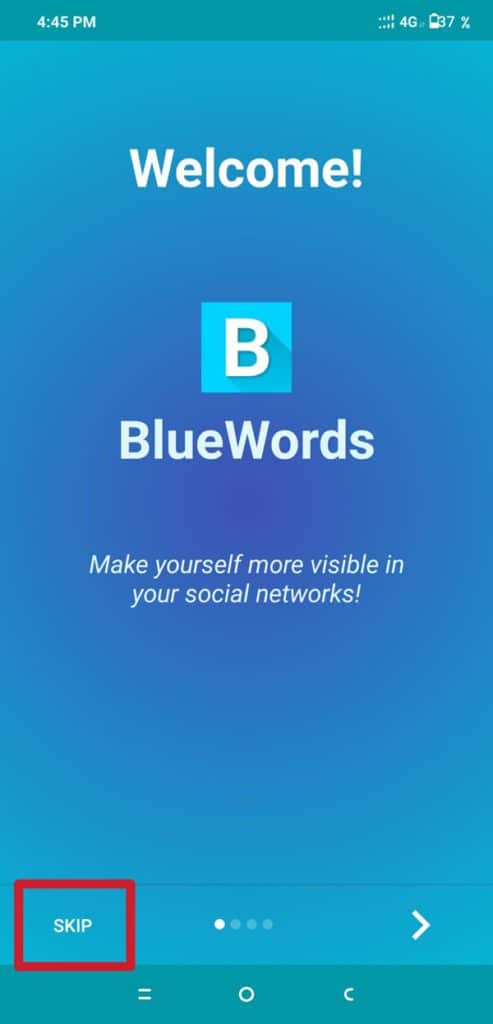
3. Klicken Sie nun auf „FertigUnd Sie sehen die Option verschiedener Schriftarten. Wählen Sie die gewünschte Schriftart und schreiben Sie Ihre gesamte Nachricht.
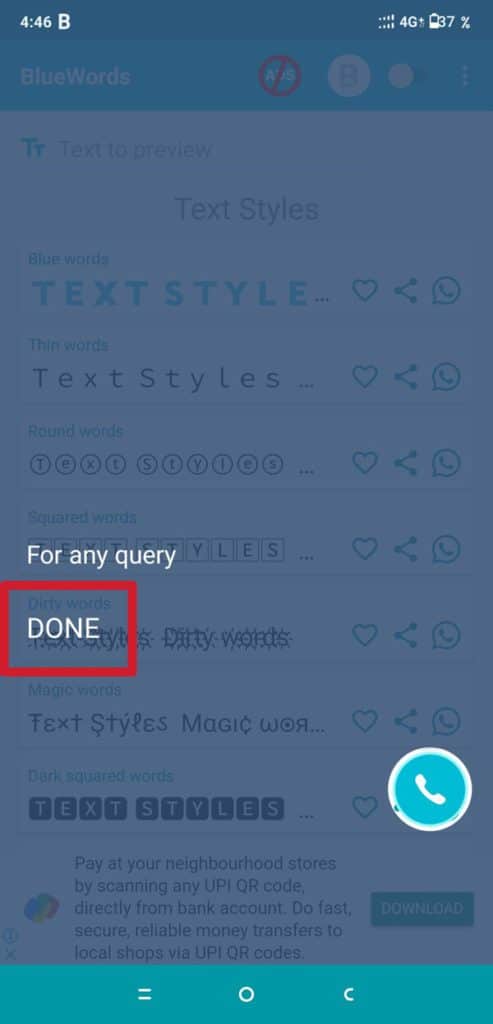
4. Hier musst du wählen Blaue Farbschrift. Unten wird eine Schriftstilvorschau angezeigt.
5. Tippen Sie nun auf die Schaltfläche zum Teilen des Schriftstils, den Sie teilen möchten. Eine neue Benutzeroberfläche wird geöffnet, in der Sie gefragt werden, wo die Nachricht geteilt werden soll. Klicken Sie auf das WhatsApp-Symbol.
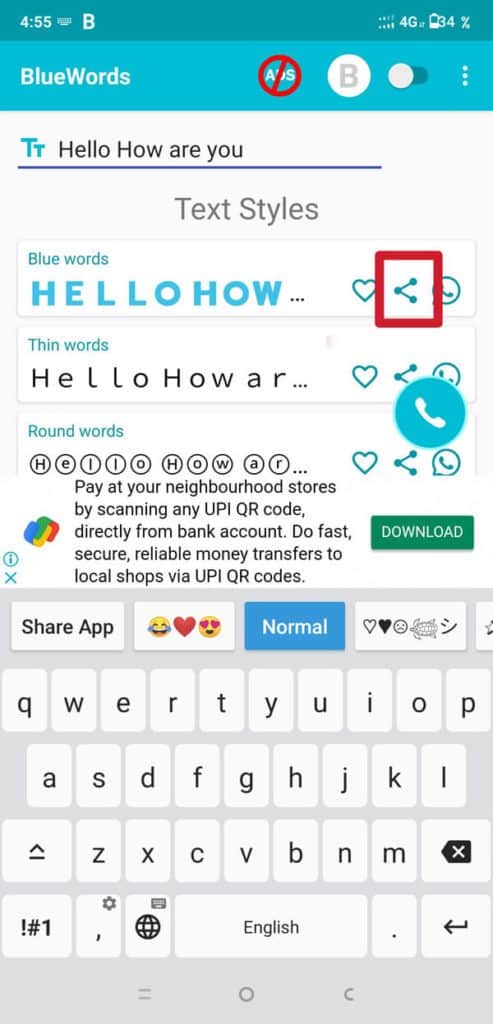
6. Wählen Sie den Kontakt aus, den Sie senden möchten, und klicken Sie dann auf die Schaltfläche Senden. Die Nachricht wird in blauem Schriftstil (oder Ihrem gewählten Schriftstil) zugestellt.
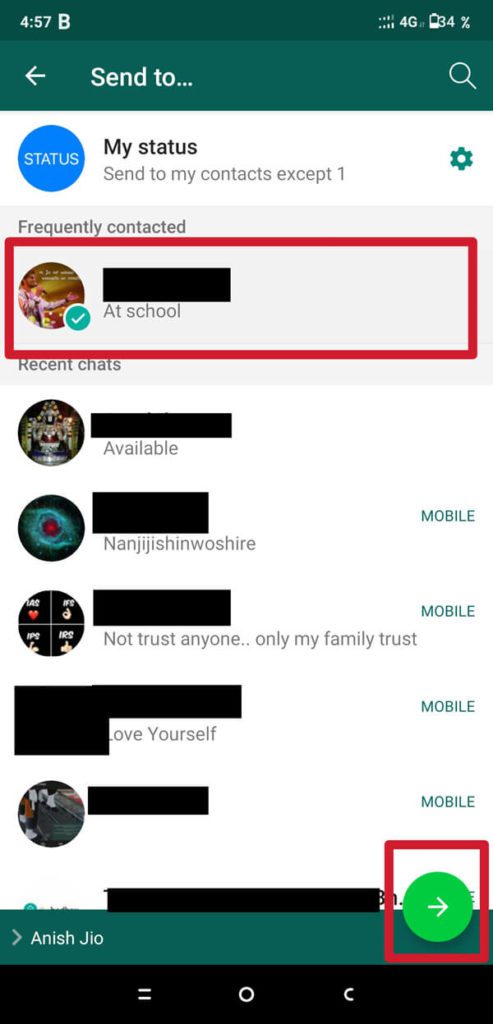
Dies sind also alle Methoden, mit denen Sie den Schriftstil in WhatsApp ändern können. Alles, was Sie tun müssen, ist diese einfachen Schritte zu befolgen, und Sie können den Schriftstil in WhatsApp selbst ändern. Sie müssen sich nicht an das langweilige Standardformat halten.
Häufig gestellte Fragen (FAQs)
F1. Wie schreibe ich in WhatsApp kursiv?
Um auf WhatsApp kursiv zu schreiben, müssen Sie den Text zwischen dem Sternsymbol eingeben. WhatsApp macht den Text automatisch kursiv.
F2. Wie änderst du den Schriftstil in WhatsApp?
Um den Schriftstil in WhatsApp zu ändern, können Sie entweder die integrierten WhatsApp-Funktionen verwenden oder Apps von Drittanbietern verwenden. Um Ihre WhatsApp-Nachrichten fett zu machen, müssen Sie die Nachricht zwischen dem Sternsymbol schreiben.
Um eine WhatsApp-Nachricht jedoch kursiv und durchgestrichen darzustellen, müssen Sie Ihre Nachricht zwischen dem Unterstrich-Symbol bzw. dem SIM-(Tilde-)Symbol eingeben.
Wenn Sie jedoch alle drei Formate in einem Text kombinieren möchten, geben Sie Sternchen, Unterstrich und Sim (Tilde) nacheinander am Anfang und am Ende des Textes ein. WhatsApp kombiniert automatisch alle drei dieser Formate in Ihrer Textnachricht.
Wir hoffen, dass diese Anleitung hilfreich war und Sie den Schriftstil in WhatsApp ändern konnten. Wenn Sie jedoch Zweifel haben, können Sie sie im Kommentarbereich fragen.